பல பயனர்களுக்கு, ராப்லாக்ஸ் உண்மையில் ஒரு படைப்பு கேமிங் தளமாகும், அங்கு நீங்கள் வேடிக்கையான விளையாட்டை அனுபவிக்க முடியும். ஆனால் உங்கள் அனுபவத்தில் சில மசாலாப் பொருள்களைச் சேர்க்க, உங்கள் FPS ஐ அதிகரிக்க சில மாற்றங்களை நீங்கள் தெரிந்து கொள்ள வேண்டியிருக்கலாம். இந்த இடுகையில், எப்படி என்பதை நாங்கள் உங்களுக்குக் காண்பிப்போம்.
இந்த முறைகளை முயற்சிக்கவும்
- உங்கள் கிராபிக்ஸ் அமைப்புகளை சரிசெய்யவும்
- உங்கள் கிராபிக்ஸ் இயக்கியைப் புதுப்பிக்கவும்
- விண்டோஸ் புதுப்பிப்புகளைப் பதிவிறக்கி நிறுவவும்
- தேவையற்ற நிரல்களை மூடு
- விண்டோஸ் 10 இல் விளையாட்டு பயன்முறையை இயக்கவும்

1. உங்கள் கிராபிக்ஸ் அமைப்புகளை சரிசெய்யவும்
கிராபிக்ஸ் அமைப்புகளை அதிகமாக்குவது உங்கள் விளையாட்டை அழகாக மாற்றும், ஆனால் உங்கள் கணினியால் அவற்றைக் கையாள முடியாது. எனவே, நீங்கள் குறைந்த அளவிலான கணினியில் ரோப்லாக்ஸை இயக்குகிறீர்கள் என்றால், விளையாட்டின் கிராபிக்ஸ் அமைப்புகளை நிராகரிக்க பரிந்துரைக்கிறோம். உங்கள் கூறுகளை மேம்படுத்தவோ அல்லது சிறந்த வன்பொருளில் முதலீடு செய்யவோ போவதில்லை என்றால் இது உண்மையில் ஒரு மாற்றத்தை ஏற்படுத்தும்.
இதைச் செய்ய, இந்த நடவடிக்கைகளை எடுக்கவும்:
1) விளையாட்டில் இருக்கும்போது, கிளிக் செய்க மூன்று கோடுகள் மெனுவைத் திறக்க திரையின் மேல் இடது மூலையில் அமைந்துள்ளது.

2) தேர்ந்தெடுக்கவும் அமைப்புகள் மேலே தாவல். அதற்காக கிராபிக்ஸ் பயன்முறை , அதை மாற்றவும் கையேடு இதை நீங்கள் இதற்கு முன் அமைக்கவில்லை என்றால். பின்னர் நகர்த்தவும் கிராபிக்ஸ் தரம் சிறந்த செயல்திறனுக்காக இடதுபுறத்தில் ஸ்லைடர்.

4) கிளிக் செய்யவும் விளையாட்டை தொடரு அல்லது அடி ESC உங்கள் விளையாட்டுக்குத் திரும்ப உங்கள் விசைப்பலகையில்.

இது உங்கள் சிக்கலைத் தணிக்கவில்லை என்றால், கீழே உள்ள அடுத்த முறையை முயற்சிக்கவும்.
2. உங்கள் கிராபிக்ஸ் இயக்கியைப் புதுப்பிக்கவும்
குறைந்த ஃபிரேம்ரேட்டுக்கு பங்களிக்கும் பல விஷயங்கள் உள்ளன. அவற்றில் ஒன்று உங்கள் காலாவதியான கிராபிக்ஸ் டிரைவராக இருக்கலாம். கேமிங் செயல்திறனை மேம்படுத்தவும், உங்கள் கிராபிக்ஸ் கார்டை முழுமையாகப் பயன்படுத்தவும், வழக்கமான அடிப்படையில் கிராபிக்ஸ் இயக்கி புதுப்பிப்புகளைச் சரிபார்க்க பரிந்துரைக்கிறோம்.
உங்கள் கிராபிக்ஸ் இயக்கியைப் புதுப்பிக்க முக்கியமாக இரண்டு வழிகள் உள்ளன: கைமுறையாக மற்றும் தானாக .
விருப்பம் 1: உங்கள் கிராபிக்ஸ் இயக்கியை கைமுறையாக புதுப்பிக்கவும்
கணினி வன்பொருள் உங்களுக்குத் தெரிந்திருந்தால், உற்பத்தியாளரின் இயக்கி பதிவிறக்கப் பக்கத்திற்குச் செல்வதன் மூலம் உங்கள் கிராபிக்ஸ் இயக்கியை கைமுறையாக புதுப்பிக்கலாம்:
உங்கள் விண்டோஸ் பதிப்போடு தொடர்புடைய இயக்கியைக் கண்டுபிடித்து அதை கைமுறையாக பதிவிறக்கவும். உங்கள் கணினிக்கான சரியான இயக்கியை நீங்கள் பதிவிறக்கியதும், பதிவிறக்கம் செய்யப்பட்ட கோப்பில் இருமுறை கிளிக் செய்து, அதை நிறுவ திரையில் உள்ள வழிமுறைகளைப் பின்பற்றவும். தேவைப்பட்டால், உங்கள் கணினியை மீண்டும் துவக்கவும்.
விருப்பம் 2: உங்கள் கிராபிக்ஸ் இயக்கியை தானாக புதுப்பிக்கவும் (பரிந்துரைக்கப்படுகிறது)
உங்கள் கிராபிக்ஸ் டிரைவரை கைமுறையாக புதுப்பிக்க உங்களுக்கு நேரம், பொறுமை அல்லது கணினி திறன் இல்லையென்றால், அதற்கு பதிலாக தானாகவே செய்யலாம் டிரைவர் ஈஸி .
டிரைவர் ஈஸி தானாகவே உங்கள் கணினி மற்றும் உங்கள் எல்லா சாதனங்களையும் அடையாளம் கண்டு, உங்களுக்காக சமீபத்திய சரியான இயக்கிகளை நிறுவும் - உற்பத்தியாளரிடமிருந்து நேரடியாக. உங்கள் கணினி எந்த கணினியை இயக்குகிறது என்பதை நீங்கள் சரியாகத் தெரிந்து கொள்ள வேண்டிய அவசியமில்லை, தவறான இயக்கிகளைப் பதிவிறக்குவதற்கும் நிறுவுவதற்கும் நீங்கள் ஆபத்தடையத் தேவையில்லை, நிறுவும் போது தவறு செய்வதைப் பற்றி நீங்கள் கவலைப்படத் தேவையில்லை:
1) பதிவிறக்க Tamil இயக்கி எளிதாக நிறுவவும்.
2) டிரைவர் ஈஸி இயக்கவும் மற்றும் கிளிக் செய்யவும் இப்போது ஸ்கேன் செய்யுங்கள் பொத்தானை. டிரைவர் ஈஸி பின்னர் உங்கள் கணினியை ஸ்கேன் செய்து காணாமல் போன அல்லது காலாவதியான டிரைவர்களைக் கொண்ட எந்த சாதனங்களையும் கண்டறியும்.
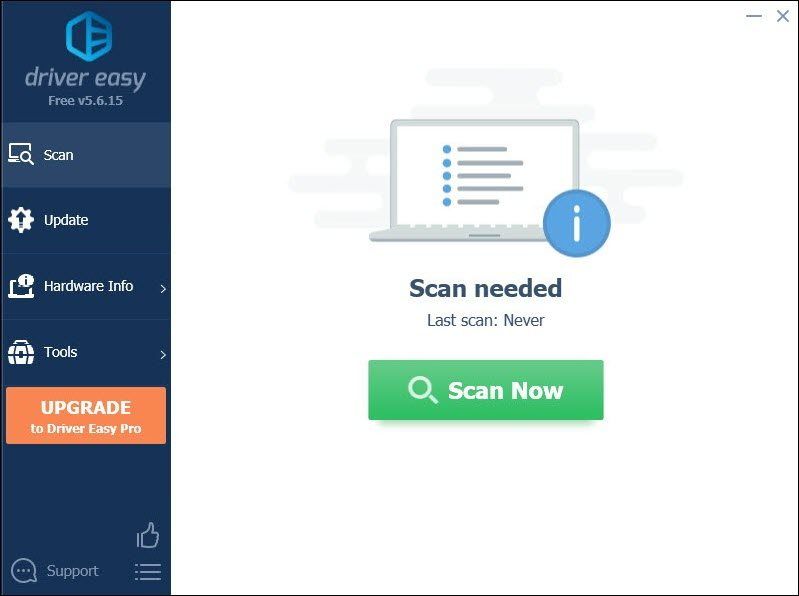
3) கிளிக் செய்யவும் அனைத்தையும் புதுப்பிக்கவும் . டிரைவர் ஈஸி பின்னர் உங்கள் காலாவதியான மற்றும் காணாமல் போன எல்லா சாதன இயக்கிகளையும் பதிவிறக்கம் செய்து புதுப்பிக்கும், ஒவ்வொன்றின் சமீபத்திய பதிப்பையும் உங்களுக்கு வழங்கும், சாதன உற்பத்தியாளரிடமிருந்து நேரடியாக.
(இதற்கு தேவைப்படுகிறது சார்பு பதிப்பு இது வருகிறது முழு ஆதரவு மற்றும் ஒரு 30 நாள் பணம் திரும்ப உத்தரவாதம். அனைத்தையும் புதுப்பி என்பதைக் கிளிக் செய்யும்போது மேம்படுத்துமாறு கேட்கப்படுவீர்கள். நீங்கள் புரோ பதிப்பிற்கு மேம்படுத்த விரும்பவில்லை என்றால், உங்கள் இயக்கிகளை இலவச பதிப்பில் புதுப்பிக்கலாம். நீங்கள் செய்ய வேண்டியது, அவற்றை ஒரே நேரத்தில் பதிவிறக்கம் செய்து அவற்றை கைமுறையாக நிறுவ வேண்டும். )
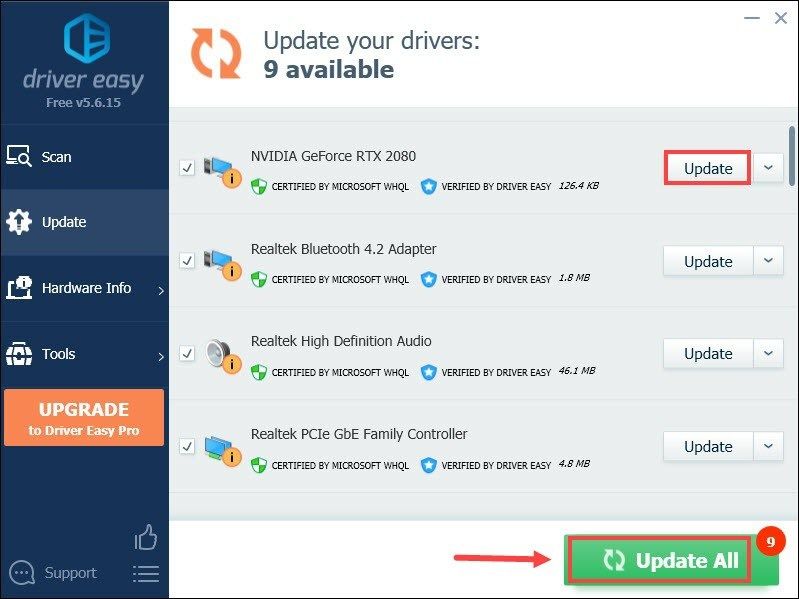 தி சார்பு பதிப்பு டிரைவர் ஈஸி வருகிறது முழு தொழில்நுட்ப ஆதரவு . உங்களுக்கு உதவி தேவைப்பட்டால், தயவுசெய்து டிரைவர் ஈஸியின் ஆதரவு குழுவை தொடர்பு கொள்ளவும் support@letmeknow.ch .
தி சார்பு பதிப்பு டிரைவர் ஈஸி வருகிறது முழு தொழில்நுட்ப ஆதரவு . உங்களுக்கு உதவி தேவைப்பட்டால், தயவுசெய்து டிரைவர் ஈஸியின் ஆதரவு குழுவை தொடர்பு கொள்ளவும் support@letmeknow.ch .உங்கள் இயக்கிகளைப் புதுப்பித்த பிறகு, மாற்றங்கள் முழுமையாக செயல்பட உங்கள் கணினியை மறுதொடக்கம் செய்யுங்கள். உங்கள் ரோப்லாக்ஸ் கேம்களை விளையாடுங்கள், மேலும் ஒரு இயக்கி புதுப்பித்தலுடன் சிறந்த செயல்திறனைப் பெற முடியும்.
3. விண்டோஸ் புதுப்பிப்புகளைப் பதிவிறக்கி நிறுவவும்
விண்டோஸ் புதுப்பிப்புகள் உங்கள் கணினியை நிறைய அச்சுறுத்தல்களிலிருந்து தடுக்கலாம். மேலும் என்னவென்றால், அவை பிழைத் திருத்தங்களுடன் வந்து புதிய அம்சங்களைக் கொண்டு வருகின்றன. விண்டோஸ் புதுப்பிப்புகளை முழுமையாகப் பயன்படுத்த, அவற்றைப் பதிவிறக்கி நிறுவ கீழே உள்ள படிகளைப் பின்பற்றவும்:
1) தேடல் பெட்டியில், தட்டச்சு செய்க புதுப்பிப்புகளைச் சரிபார்க்கவும் . கிளிக் செய்க புதுப்பிப்புகளைச் சரிபார்க்கவும் முடிவுகளிலிருந்து.
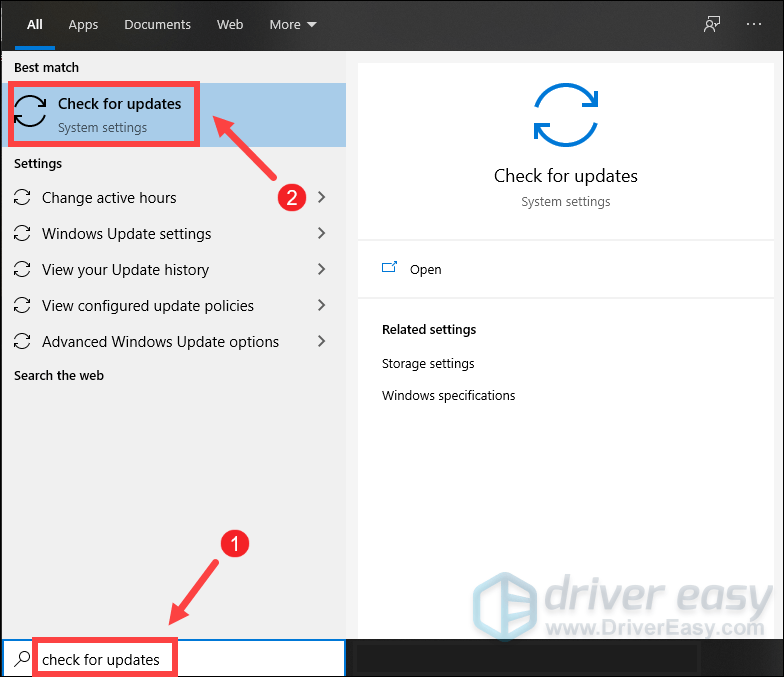
2) கிளிக் செய்யவும் புதுப்பிப்புகளைச் சரிபார்க்கவும் தாவல். ஏதேனும் புதுப்பிப்புகள் இருந்தால், அது தானாகவே பதிவிறக்கி நிறுவத் தொடங்கும். அது முடிவடையும் வரை காத்திருங்கள், உங்கள் கணினியை மறுதொடக்கம் செய்யும்படி கேட்கப்பட வேண்டும்.
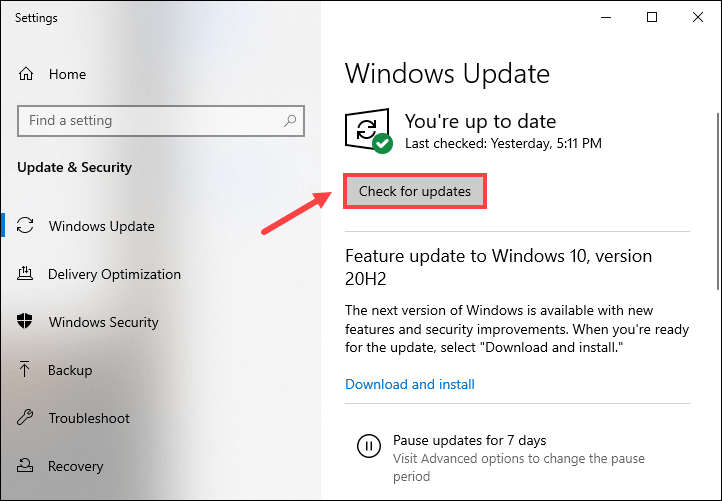
மறுதொடக்கம் செய்த பிறகு, ரோப்லாக்ஸ் விளையாடுங்கள் மற்றும் விளையாட்டை சோதிக்கவும்.
4. தேவையற்ற நிரல்களை மூடு
பின்னணியில் இயங்கும் பல நிரல்களை விட்டுவிடுவது உங்கள் பேட்டரி சக்தி, அலைவரிசை மற்றும் பிற கணினி வளங்களை வடிகட்டுகிறது. இது உங்கள் கணினியை மெதுவாக்கும், இதனால் விளையாட்டின் போது மோசமான செயல்திறனை அனுபவிக்கும். இது நிகழாமல் தடுக்க, ரோப்லாக்ஸ் விளையாடும்போது நீங்கள் பயன்படுத்த வேண்டிய நிரல்களை மூடுக:
1) உங்கள் விசைப்பலகையில், அழுத்தவும் விண்டோஸ் + ஆர் விசைகள் ஒரே நேரத்தில் ரன் உரையாடல் பெட்டியைத் திறக்க.
2) வகை taskmgr பணி நிர்வாகியைத் திறக்க உங்கள் விசைப்பலகையில் Enter ஐ அழுத்தவும்.
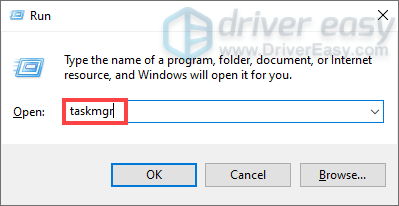
3) கீழ் செயல்முறைகள் தாவல், ரோப்லாக்ஸ் விளையாடும்போது நீங்கள் அவசியம் பயன்படுத்தாத நிரல்களில் (வலை உலாவிகள், அடோப் பயன்பாடுகள் போன்றவை) வலது கிளிக் செய்து தேர்ந்தெடுக்கவும் பணி முடிக்க .
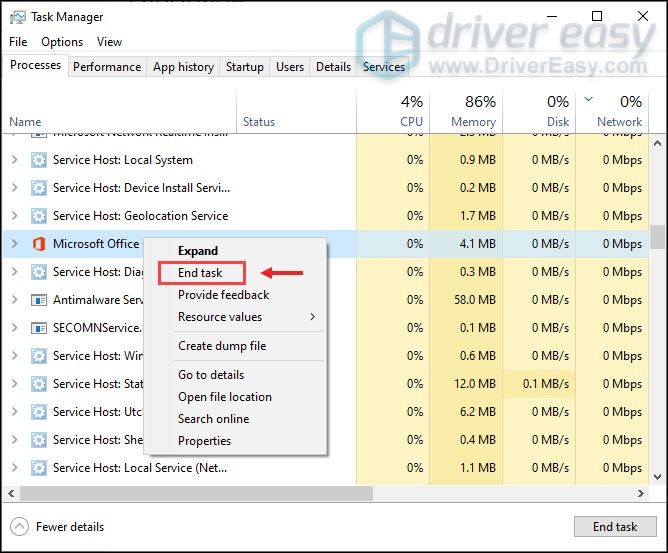
பின்னணியில் இயங்கும் நிரல்களை முடக்கிய பிறகு, நீங்கள் விண்டோஸில் உள்நுழையும்போது சில பயன்பாடுகள் தானாகவே தொடங்குவதைத் தடுக்கவும் விரும்பலாம். அந்த தொடக்க பயன்பாடுகள் உங்கள் கணினியை வடிகட்டுவதற்கான சாத்தியக்கூறுகள் உள்ளன, அவை உங்கள் விளையாட்டை எதிர்மறையாக பாதிக்கும்.
தொடக்கத்தில் பயன்பாடுகளைத் திறப்பதைத் தடுக்க, கீழே உள்ள வழிமுறைகளைப் பின்பற்றவும்:
1) தேர்ந்தெடுக்கவும் தொடக்க தாவல். தொடக்கத்தில் தானாக இயங்குவதை நிறுத்த விரும்பும் பயன்பாடுகளை வலது கிளிக் செய்து தேர்ந்தெடுக்கவும் முடக்கு .
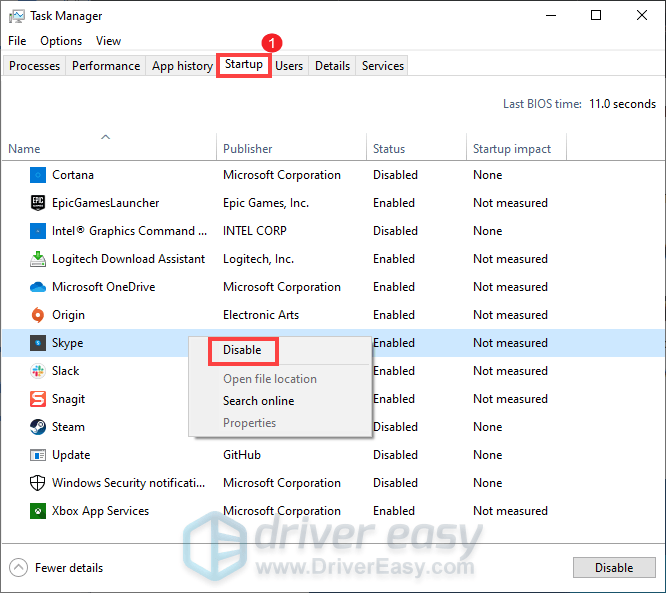
நீங்கள் இதைச் செய்த பிறகு, எந்த ரோப்லாக்ஸ் கேம்களும் வேலை செய்கிறதா என்று சோதிக்கவும்.
5. விண்டோஸ் 10 இல் விளையாட்டு பயன்முறையை இயக்கவும்
கேம் பயன்முறை என்பது கேமிங்கிற்காக விண்டோஸ் 10 ஐ மேம்படுத்த வடிவமைக்கப்பட்ட அம்சமாகும். கேம் பயன்முறையிலிருந்து உங்கள் விளையாட்டு பயனடையக்கூடும் என்பதை உறுதிப்படுத்த, கீழேயுள்ள வழிமுறைகளைப் பின்பற்றி அதைச் செயல்படுத்தலாம்:
1) உங்கள் விசைப்பலகையில், அழுத்தவும் விண்டோஸ் + நான் விசைகள் ஒரே நேரத்தில் அமைப்புகளைத் திறக்க.
2) கிளிக் செய்யவும் கேமிங் .
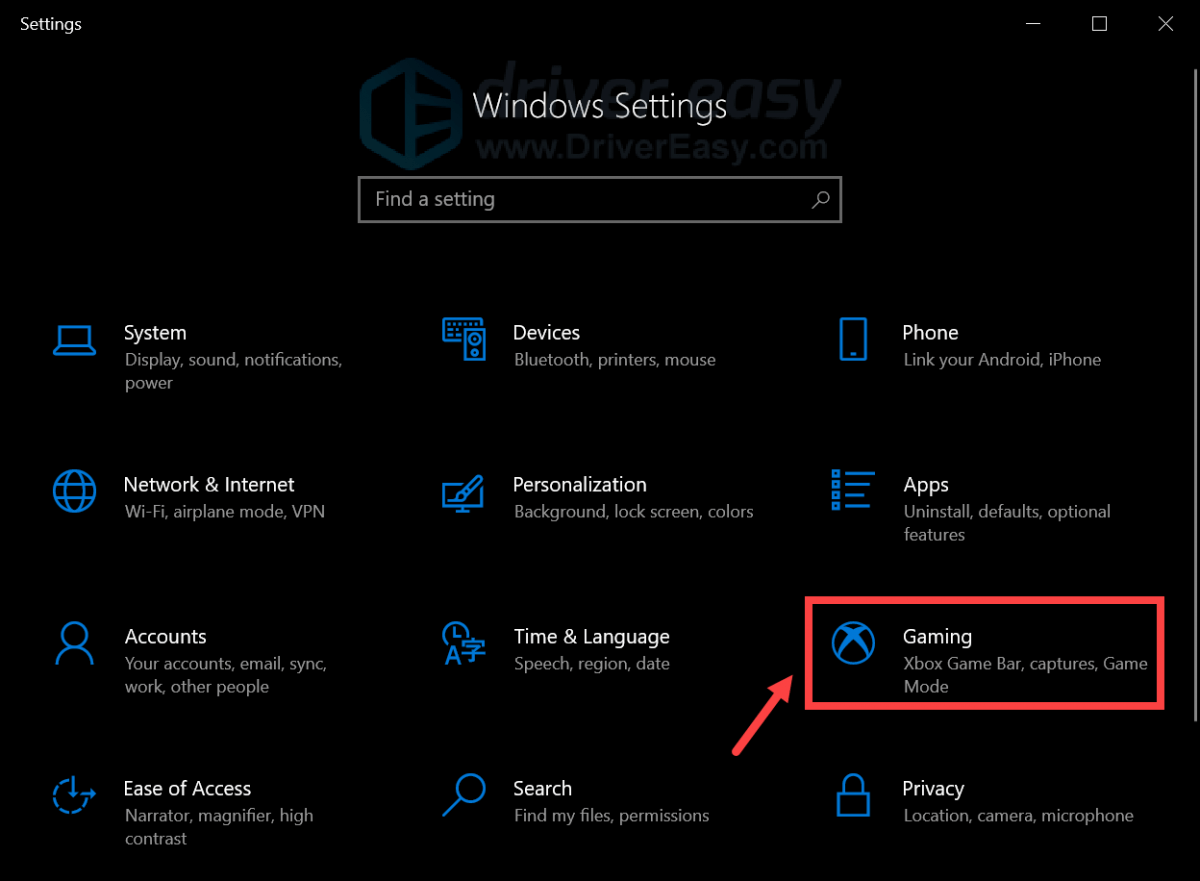
3) தேர்ந்தெடு விளையாட்டு முறை இடதுபுற மெனுவிலிருந்து. மாறுவதற்கு கிளிக் செய்க விளையாட்டு பயன்முறையில் .
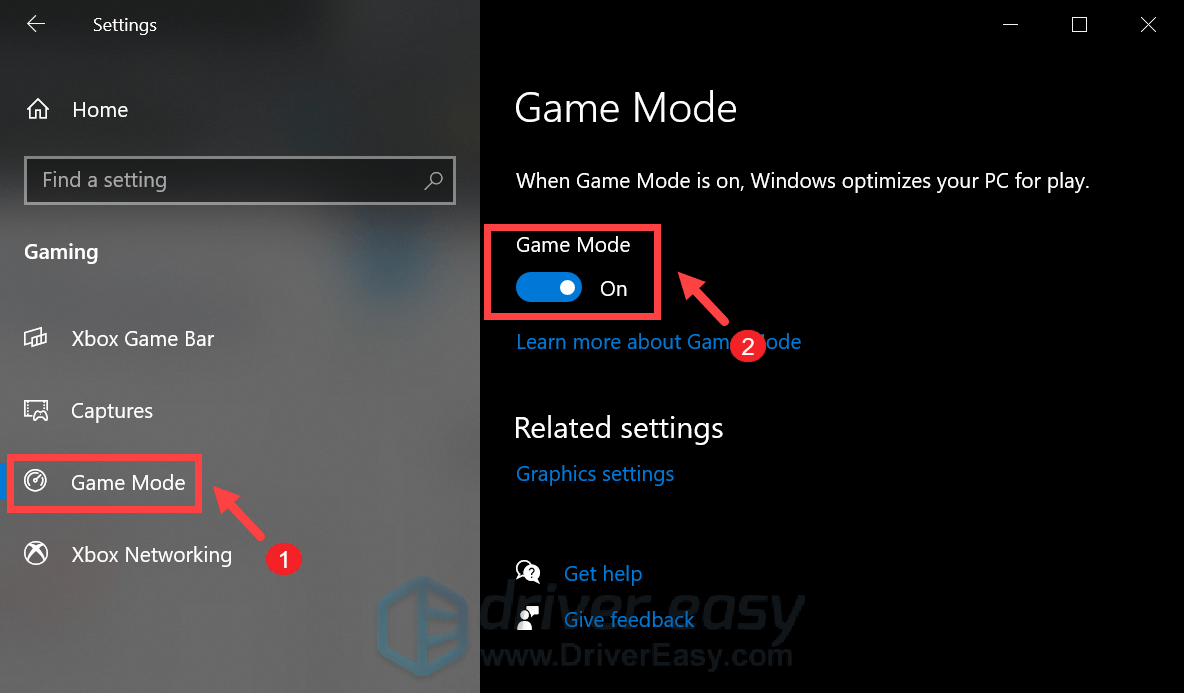
மாற்றங்களைப் பயன்படுத்திய பிறகு, ரோப்லாக்ஸை விளையாடுங்கள், மேலும் நீங்கள் கடுமையான முன்னேற்றங்களைக் கவனிக்க முடியும்.
எனவே ரோப்லாக்ஸில் உங்கள் FPS ஐ அதிகரிப்பதற்கான உதவிக்குறிப்புகள் மற்றும் தந்திரங்கள் இவை. அவர்கள் உதவினார்கள் என்று நம்புகிறேன்! உங்களுக்கு ஏதேனும் யோசனைகள் அல்லது பரிந்துரைகள் இருந்தால் கீழேயுள்ள கருத்துப் பிரிவில் ஒரு வரியை எங்களுக்குத் தாராளமாகத் தெரிவிக்கவும்.




![[நிலையான] PC Windows 11/10/7 இல் தவறான செயலிழப்பு](https://letmeknow.ch/img/knowledge-base/C6/fixed-stray-crashing-on-pc-windows-11/10/7-1.jpg)

